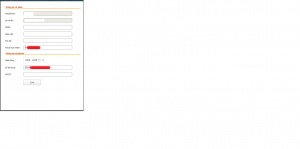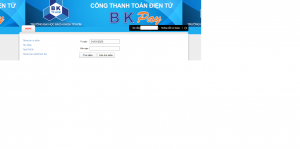Khác biệt giữa các bản “BKPay”
| (Không hiển thị 22 phiên bản của 2 người dùng ở giữa) | |||
| Dòng 1: | Dòng 1: | ||
| − | + | Hệ thống BKPay là một cổng thanh toán trực tuyến giao tiếp giữa nhà trường và cán bộ (CB), sinh viên (SV) về vấn đề thu chi, như thu học phí (HP) và các loại dịch vụ phí khác của sinh viên (SV), chi học bổng khuyến khích, tài trợ (HB) cho SV, chi trả lương và thù lao giảng dạy cho CB, …. | |
| − | |||
| − | ( | ||
| − | |||
| − | |||
== Đăng nhập vào tài khoản == | == Đăng nhập vào tài khoản == | ||
| Dòng 40: | Dòng 36: | ||
[[Tập tin:Man hinh chinh SV.png|600px|frameless|Màn hình chính BKPay dành cho SV]] | [[Tập tin:Man hinh chinh SV.png|600px|frameless|Màn hình chính BKPay dành cho SV]] | ||
| + | |||
| + | |||
=== Xem các khoản thanh toán === | === Xem các khoản thanh toán === | ||
| Dòng 48: | Dòng 46: | ||
[[Tập tin:Xem cac khoan thanh toan SV.png|600px|frameless|Xem các khoản thanh toán của SV]] | [[Tập tin:Xem cac khoan thanh toan SV.png|600px|frameless|Xem các khoản thanh toán của SV]] | ||
| + | |||
| + | |||
=== Thanh toán các khoản === | === Thanh toán các khoản === | ||
| − | + | ==== Bước 1. Chọn các khoản thanh toán ==== | |
| + | |||
| + | Để thanh toán các khoản, SV đánh dấu chọn các khoản cần thanh toán. Khí đó, nút "Thanh toán" sẽ hiển thị phía trên màn hình để SV bắt đầu thanh toán. SV có thể chọn nhiều hơn một khoản để thanh toán cùng lúc. | ||
| Dòng 58: | Dòng 60: | ||
| − | + | ||
| + | ==== Bước 2. Bắt đầu thanh toán dùng Internet Banking của ngân hàng đối tác ==== | ||
| + | |||
| + | Sau khi nhấn nút thanh toán, hệ thống sẽ mở thêm 1 cửa sổ, hoặc một Tab mới của trình duyệt để chuyển SV sang hệ thống đăng nhập vào tài khoản Internet Banking của ngân hàng đối tác OCB. | ||
[[Tập tin:Đăng nhập vào OCB.png|600px|frameless|Đăng nhập vào tài khoản Internet Banking của ngân hàng OCB]] | [[Tập tin:Đăng nhập vào OCB.png|600px|frameless|Đăng nhập vào tài khoản Internet Banking của ngân hàng OCB]] | ||
| + | |||
| + | |||
| + | SV lưu ý kiểm tra tính hợp lệ của website ngân hàng OCB trước khi đăng nhập để tránh bị giả mạo: Khi bấm vào hình ổ khóa ở phía trước của tên website https://..., có thể kiểm tra được các chứng chỉ xác thực website của ngân hàng OCB như trong hình phía dưới. | ||
| + | |||
| + | Lưu ý: từ hệ thống BKPay kết nối đến ngân hàng OCB, tên website có thể có dạng https://portal1.ocb.com.vn, hơi khác với tên website khi đăng nhập vào Ebanking của ngân hàng (https://ebanking.ocb.com.vn) từ trang chủ của ngân hàng OCB tại http://www.ocb.com.vn. | ||
| + | |||
| + | |||
| + | [[Tập tin:Kiểm tra chứng chỉ của OCB.png|400px|frameless|Kiểm tra chứng chỉ https của ngân hàng OCB]] | ||
| + | |||
| Dòng 68: | Dòng 82: | ||
Nếu không phải lần đầu đăng nhập vào Internet Banking của OCB, hệ thống Internet Banking của OCB sẽ ngay lập tức chuyển sang màn hình thanh toán Học phí dành cho Trường ĐH Bách Khoa Tp.HCM. Các hướng dẫn từ phía Internet Banking của ngân hàng OCB, xin liên hệ với phía ngân hàng OCB. Tuy nhiên giao diện của hệ thống thanh toán Học phí thường là đơn giản. | Nếu không phải lần đầu đăng nhập vào Internet Banking của OCB, hệ thống Internet Banking của OCB sẽ ngay lập tức chuyển sang màn hình thanh toán Học phí dành cho Trường ĐH Bách Khoa Tp.HCM. Các hướng dẫn từ phía Internet Banking của ngân hàng OCB, xin liên hệ với phía ngân hàng OCB. Tuy nhiên giao diện của hệ thống thanh toán Học phí thường là đơn giản. | ||
| − | + | ==== Bước 3. Kiểm tra dữ liệu trên Internet Banking của ngân hàng đối tác ==== | |
| + | |||
| + | SV kiểm tra lại một lần nữa trên giao diện của Internet Banking của ngân hàng OCB để đảm bảo chắc chắn là mình thanh toán cho chính mình với các khoản thanh toán và số tiền đúng với các lựa chọn trên hệ thống BKPay. SV xác nhận thanh toán trên Internet Banking của OCB. | ||
'''Nếu không đúng, SV cần đăng xuất ra khỏi OCB và quay trở lại BKPay để thao tác lần nữa.''' | '''Nếu không đúng, SV cần đăng xuất ra khỏi OCB và quay trở lại BKPay để thao tác lần nữa.''' | ||
| − | + | ||
| + | |||
| + | ==== Bước 4. Kiểm tra tài khoản ngân hàng sau khi thanh toán ==== | ||
| + | |||
| + | Sau khi thanh toán xong, SV cần kiểm tra lại tài khoản ngân hàng của mình để đảm bảo là khoản tiền đã được khấu trừ thành công. | ||
'''Đừng bao giờ thanh toán một khoản thanh toán hơn một lần.''' | '''Đừng bao giờ thanh toán một khoản thanh toán hơn một lần.''' | ||
| Dòng 78: | Dòng 98: | ||
Sau khi kiểm tra tài khoản ngân hàng xong, SV đăng xuất ra khỏi tài khoản ngân hàng, đóng cửa sổ Internet Banking của OCB để đảm bảo không có sai sót xảy ra. | Sau khi kiểm tra tài khoản ngân hàng xong, SV đăng xuất ra khỏi tài khoản ngân hàng, đóng cửa sổ Internet Banking của OCB để đảm bảo không có sai sót xảy ra. | ||
| − | + | ||
| + | |||
| + | ==== Bước 5. Kiểm tra kết quả thanh toán trên BKPay ==== | ||
| + | |||
| + | SV quay trở lại hệ thống BKPay để kiểm tra kết quả thanh toán. | ||
Vì hệ thống cần phải kết nối với ngân hàng để kiểm tra kết quả thanh toán nên SV cần refresh màn hình làm việc vài lần (nhấn phím F5 hoặc Ctrl+F5) để cập nhật trình duyệt. | Vì hệ thống cần phải kết nối với ngân hàng để kiểm tra kết quả thanh toán nên SV cần refresh màn hình làm việc vài lần (nhấn phím F5 hoặc Ctrl+F5) để cập nhật trình duyệt. | ||
Nếu không thấy kết quả được cập nhật, SV hãy đăng xuất ra khỏi hệ thống BKPay và đăng nhập trở lại để kiểm tra. | Nếu không thấy kết quả được cập nhật, SV hãy đăng xuất ra khỏi hệ thống BKPay và đăng nhập trở lại để kiểm tra. | ||
| + | |||
| + | |||
| + | [[Tập tin:Ket qua thanh toan.png|600px|frameless|Kết quả thanh toán được cập nhật]] | ||
| + | |||
| + | |||
| + | |||
| + | ==== Bước 6. In biên nhân ==== | ||
| + | |||
| + | SV có thể in biên nhận bằng cách nhấn nút hình máy in bên phải từng khoản đã thanh toán. | ||
| + | |||
| + | |||
=== Tìm kiếm các khoản thanh toán === | === Tìm kiếm các khoản thanh toán === | ||
| + | |||
| + | SV có thể nhập vào mã học kỳ, ví dụ như HK151, để lọc các khoản thanh toán cho từng học kỳ. Nhấn nút "Tìm kiếm" để tìm và nhấn nút "Xóa tìm kiếm" để trở lại thông tin mặc nhiên. | ||
| Dòng 90: | Dòng 127: | ||
| − | |||
| − | + | === Khai báo tài khoản ngân hàng === | |
| + | |||
| + | SV có thể khai báo các thông tin tài khoản ngân hàng dùng để nhận các Học bổng của nhà trường. Hiện nay, nhà trường chỉ chuyển cấp Học bổng khuyến khích học tập qua tài khoản của SV mở tại ngân hàng OCB. Các SV tự khai báo các thông tin này một cách chính xác. | ||
| + | Nhấn nút "Lưu" để lưu. | ||
| + | [[Tập tin:Bkpay ttcn.png|không_khung]] | ||
| − | |||
| + | SV có thể kiểm tra lại thông tin đã khai báo bằng cách nhấn vào mục "Thông tin cá nhân" trên phần đầu màn hình BKPay. | ||
| − | [[Tập tin: | + | [[Tập tin:Bkpay main.png|không_khung]] |
| + | |||
| + | [[Tập tin:Thong tin tai khoan ca nhan.png|400px|frameless|Thông tin tài khoản cá nhân]] | ||
=== Các câu hỏi thưởng gặp === | === Các câu hỏi thưởng gặp === | ||
| + | |||
| + | |||
| + | ==== Tên tài khoản và mật khẩu vào Internet Banking của ngân hàng OCB làm sao có? ==== | ||
| + | |||
| + | Khi SV mở tài khoản cá nhân tại ngân hàng OCB, ngân hàng sẽ cấp cho SV một Tên tài khoản và mật khẩu dùng đăng nhập vào Internet Banking của OCB. SV cần bảo mật tài khoản này để sử dụng về sau. SV có thể thay đổi Tên tài khoản và mật khẩu sau khi đăng nhập vào Internet Banking của OCB. | ||
| + | |||
| + | Mọi thắc mắc về Tài khoản Internet Banking, xin liên hệ các chi nhánh OCB. | ||
| + | |||
| + | |||
| + | ==== Tài khoản ngân hàng và tài khoản Internet Banking có phải là một không? ==== | ||
| + | |||
| + | Tài khoản ngân hàng khác với tài khoản Internet Banking. Tài khoản ngân hàng thể hiện bằng Số tài khoản, Tên chủ tài khoản, ... Tài khoản Internet Banking dùng để đăng nhập vào và sử dụng Internet Banking như thanh toán hóa đơn, tiết kiệm điện tử, chuyển tiền, ... trên tài khoản cá nhân (ngân hàng) của mình. | ||
| + | |||
| + | |||
| + | ==== Tài khoản điện tử của nhà trường có phải là tài khoản Internet Banking của OCB hay không? ==== | ||
| + | |||
| + | Tài khoản điện tử của nhà trường được cấp cho SV có Tên tài khoản là MSSV và mật khẩu được cấp khi nhập học. Xem thêm [[Hệ thống xác thực tập trung]]. | ||
| + | |||
| + | |||
| + | ==== Dùng phương thức thanh toán qua BKPay có bảo mật hay không? ==== | ||
| + | |||
| + | Hệ thống BKPay của nhà trường do nhà trường quản lý, trên đó không có thông tin tài khoản ngân hàng của SV hay các thông tin về Internet Banking của SV nên không có nguy cơ bị lộ thông tin mật để có thể bị đánh cắp. Chỉ có các khoản thanh toán mà SV cần thanh toán cho nhà trường. Chỉ duy nhất, khi SV được cấp học bổng, nhà trường có thể yêu cầu SV cung cấp số tài khoản trên BKPay để được chuyển tiền học bổng. Thông tin này là bình thường khi chúng ta cần ai đó chuyển tiền cho mình. | ||
| + | |||
| + | Khi thanh toán, hệ thống sẽ chuyển SV sang hệ thống Internet Banking của ngân hàng đối tác và toàn bộ việc thanh toán và bảo mật thanh toán sẽ thuộc quyền quản lý và trách nhiệm của ngân hàng đối tác. | ||
| + | |||
| + | Để chuyển thông tin thanh toán từ phía ngân hàng về nhà trường, nhà trường và ngân hàng đối tác dùng đường truyền riêng với các cơ chế giao dịch được bảo an và tách bạch với giao diện người dùng. | ||
| + | |||
| + | Để đảm bảo an toàn thông tin, SV có trách nhiệm kiểm tra tính an toàn của hệ thống máy tính đang dùng, mạng đang dùng, đăng xuất cẩn trọng, tắt các cửa sổ không cần thiết và bảo an mật khẩu của mình (dùng mật khẩu khó đoán, đổi mật khẩu thường xuyên, ...). | ||
| + | |||
| + | Trong bất kỳ hoàn cảnh nào, không được phép cung cấp Tên người dùng/mật khẩu của [[Hệ thống xác thực tập trung]] của trường và của Internet Banking của ngân hàng cho bất kỳ ai. | ||
| + | |||
| + | |||
| + | ==== Tôi nhìn thấy khoản thanh toán, nhưng không có ô chọn thanh toán ==== | ||
| + | |||
| + | Chỉ khi nào khoản thanh toán có hiệu lực, tức nhà trường bắt đầu chính thức thu, thì SV mới có thể thanh toán. | ||
| + | |||
| + | |||
| + | ==== Tôi đã thanh toán nhưng BKPay không có kết quả thanh toán ==== | ||
| + | |||
| + | 1. Nếu SV đã thanh toán và thực hiện tất cả các bước đã nêu, kiểm tra kỹ tài khoản ngân hàng, xem sao kê giao dịch trong Internet Banking mà vẫn không thấy BKPay cập nhật tình trạng thanh toán, SV có thể nhấn nút Refresh (F5 hoặc Ctrl+F5) vài lần trên giao diện BKPay để xem hệ thống cập nhật kịp không. Hoặc SV có thể đăng xuất và đăng nhập trở lại BKPay để chờ hệ thống cập nhật. | ||
| + | |||
| + | 2. Nếu đã thực hiện đầy đủ mà vẫn không có kết quả như mong đợi, SV có thể chờ một khoảng thời gian ngắn để hệ thống cập nhật. | ||
| + | |||
| + | 3. Nếu vẫn không có kết quả gì, SV nên trao đổi với PĐT để được kiểm tra. | ||
| + | |||
| + | '''Tuyệt đối không thanh toán nhiều hơn một lần cho một khoản thanh toán.''' | ||
| + | |||
| + | 4. Nếu đã lỡ thanh toán nhiều hơn một lần, SV cần ra chi nhánh ngân hàng OCB, in sao kê giao dịch trên tài khoản của mình, điền vào mẫu đơn xin hoàn trả học phí (mẫu đơn trên trang web Phòng Kế hoạch Tài chính nhà trường, mục Biểu mẫu), nộp tại Phòng KHTC để được hoàn lại phần thanh toán trùng lắp. | ||
| + | |||
| + | |||
| + | ==== Tôi chưa thanh toán nhưng đã trễ hạn thanh toán ==== | ||
| + | |||
| + | Hệ thống BKPay cho phép SV thanh toán bất kỳ lúc nào, kể cả sau thời hạn cuối cùng của đợt thanh toán. Việc xử lý học vụ, ... nếu có độc lập với hệ thống BKPay. | ||
| + | |||
| + | |||
== Hướng dẫn sử dụng dành cho CB == | == Hướng dẫn sử dụng dành cho CB == | ||
| − | === | + | |
| + | === Giới thiệu === | ||
CB theo dõi các khoản nhà trường chi trả cho CB thông qua BKPay như lương, phụ cấp, thưởng, thù lao giảng dạy, .... | CB theo dõi các khoản nhà trường chi trả cho CB thông qua BKPay như lương, phụ cấp, thưởng, thù lao giảng dạy, .... | ||
| Dòng 111: | Dòng 209: | ||
=== Màn hình chính === | === Màn hình chính === | ||
| + | |||
| + | |||
| + | Các khoản chi trả của nhà trường chia theo từng tháng, mỗi tháng có nhiều khoản chi trả. CB có thể theo dõi từng loại thanh toán, ngày phát sinh dữ liệu và số tiền của từng khoản chi trả. | ||
[[Tập tin:Man hinh chinh CB.png|600px|frameless|Màn hình chính BKPay dành cho CB]] | [[Tập tin:Man hinh chinh CB.png|600px|frameless|Màn hình chính BKPay dành cho CB]] | ||
| + | |||
=== Xem các khoản nhà trường chi trả === | === Xem các khoản nhà trường chi trả === | ||
| + | Khi bấm vào các nút "Cộng"/"Trừ" (+/-) ở mỗi đầu mục, CB có thể xem chi tiết các khoản chi trả và chi tiết nội dung của một khoản chi trả cụ thể. Nội dung của các khoản chi trả là khác nhau tùy theo loại chi trả. Ví dụ, lương theo quy định nhà nước sẽ được liệt kê tất cả các mục từ Mức lương cơ sở, Hệ số, Khấu trừ, ... | ||
[[Tập tin:Xem cac khoan chi tra CB.png|600px|frameless|Xem cac khoan chi tra]] | [[Tập tin:Xem cac khoan chi tra CB.png|600px|frameless|Xem cac khoan chi tra]] | ||
| + | |||
| + | |||
| + | Ví dụ như, một khoản chi trả cho CB có thể có khấu trừ thuế TNCN hoặc không khấu trừ. Tất cả các chi tiết được liệt kệ đầy đủ. | ||
| + | |||
| + | [[Tập tin:Xem cac khoan chi tra CB chi tiet.png|600px|frameless|Xem cac khoan chi tra chi tiet]] | ||
| + | |||
=== Tìm kiếm các khoản chi trả === | === Tìm kiếm các khoản chi trả === | ||
| + | |||
| + | CB có thể tìm kiếm các khoản chi trả theo khoản thời gian. Lưu ý: thời điểm dữ liệu phát sinh trên BKPay có thể khác với thời điểm thực nhận của CB. Ví dụ như tiền đề tài thường có ngày thực nhận khác với ngày nhập vào hệ thống BKPay. | ||
[[Tập tin:Tim kiem cac khoan chi tra.png|600px|frameless|Tìm kiếm các khoản chi trả]] | [[Tập tin:Tim kiem cac khoan chi tra.png|600px|frameless|Tìm kiếm các khoản chi trả]] | ||
| + | |||
=== Xem Thuế TNCN === | === Xem Thuế TNCN === | ||
| + | |||
| + | Khi nhấn vào mục "Thuế TNCN" trên màn hình chính, hệ thống sẽ hiển thị thông tin về Thuế TNCN của CB. Thông tin này được cập nhật theo từng đợt. CB có thể download về bằng tập tin .xls bằng cách nhấn vào nút có hình mũi tên xuống bên phải đề mục "THÔNG BÁO THUẾ TNCN...". | ||
[[Tập tin:Xem thue TNCN.png|600px|frameless|Xem thông tin về Thuế TNCN]] | [[Tập tin:Xem thue TNCN.png|600px|frameless|Xem thông tin về Thuế TNCN]] | ||
| + | |||
| + | |||
| + | |||
| + | Khi nhấn vào nút "Cộng"/"Trừ" (+/-) ở từng mục "TỔNG QUÁT", "CHI TIẾT", CB sẽ nhìn thấy thông báo Thuế TNCN giống như bản in bằng giấy Phòng KHTC gửi đến từng CB. | ||
| + | |||
| + | |||
| + | [[Tập tin:Xem thue TNCN1.png|600px|frameless|Xem thông tin về Thuế TNCN - Phần Tổng quát]] | ||
| + | |||
| + | |||
| + | [[Tập tin:Xem thue TNCN2.png|600px|frameless|Xem thông tin về Thuế TNCN - Phần Chi tiết]] | ||
| Dòng 134: | Dòng 258: | ||
=== Xem các thông tin cá nhân về TNCN === | === Xem các thông tin cá nhân về TNCN === | ||
| − | [[Tập tin:Thong tin tai khoan ca nhan.png| | + | CB có thể xem thông tin tài khoản cá nhân đang lưu trữ tại Phòng KHTC. Thông tin này có thể không được cập nhật thường xuyên. |
| + | |||
| + | |||
| + | [[Tập tin:Thong tin tai khoan ca nhan.png|400px|frameless|Thông tin tài khoản cá nhân]] | ||
Bản hiện tại lúc 03:42, ngày 7 tháng 5 năm 2020
Hệ thống BKPay là một cổng thanh toán trực tuyến giao tiếp giữa nhà trường và cán bộ (CB), sinh viên (SV) về vấn đề thu chi, như thu học phí (HP) và các loại dịch vụ phí khác của sinh viên (SV), chi học bổng khuyến khích, tài trợ (HB) cho SV, chi trả lương và thù lao giảng dạy cho CB, ….
Mục lục
- 1 Đăng nhập vào tài khoản
- 2 Hướng dẫn sử dụng dành cho SV
- 2.1 Quan điểm chính
- 2.2 Màn hình chính
- 2.3 Xem các khoản thanh toán
- 2.4 Thanh toán các khoản
- 2.4.1 Bước 1. Chọn các khoản thanh toán
- 2.4.2 Bước 2. Bắt đầu thanh toán dùng Internet Banking của ngân hàng đối tác
- 2.4.3 Bước 3. Kiểm tra dữ liệu trên Internet Banking của ngân hàng đối tác
- 2.4.4 Bước 4. Kiểm tra tài khoản ngân hàng sau khi thanh toán
- 2.4.5 Bước 5. Kiểm tra kết quả thanh toán trên BKPay
- 2.4.6 Bước 6. In biên nhân
- 2.5 Tìm kiếm các khoản thanh toán
- 2.6 Khai báo tài khoản ngân hàng
- 2.7 Các câu hỏi thưởng gặp
- 2.7.1 Tên tài khoản và mật khẩu vào Internet Banking của ngân hàng OCB làm sao có?
- 2.7.2 Tài khoản ngân hàng và tài khoản Internet Banking có phải là một không?
- 2.7.3 Tài khoản điện tử của nhà trường có phải là tài khoản Internet Banking của OCB hay không?
- 2.7.4 Dùng phương thức thanh toán qua BKPay có bảo mật hay không?
- 2.7.5 Tôi nhìn thấy khoản thanh toán, nhưng không có ô chọn thanh toán
- 2.7.6 Tôi đã thanh toán nhưng BKPay không có kết quả thanh toán
- 2.7.7 Tôi chưa thanh toán nhưng đã trễ hạn thanh toán
- 3 Hướng dẫn sử dụng dành cho CB
Đăng nhập vào tài khoản
CB/SV đăng nhập vào BKPay dùng Hệ thống xác thực tập trung của nhà trường.
Hướng dẫn sử dụng dành cho SV
Quan điểm chính
SV theo dõi các khoản cần thanh toán cho nhà trường thông qua BKPay. SV thanh toán các khoản thanh toán cho nhà trường dùng các tài khoản của các ngân hàng mà nhà trường có kết nối đến thông qua Internet Banking. Hiện nay, nhà trường chỉ mới kết nối với Ngân hàng TMCP Phương Đông (OCB).
Cho phép SV chủ động thanh toán vào các thời điểm cần thiết theo các lịch thanh toán học phí (HP), dịch vụ phí của nhà trường. SV có thể thanh toán kể cả sau khi đã trễ hạn các đợt thanh toán. (Việc xử lý học vụ / xử lý nợ độc lập với cổng thanh toán BKPay.)
Màn hình chính
Các khoản Học phí và Dịch vụ phí mà SV cần thanh toán cho nhà trường được chia thành từng Học kỳ theo ký hiệu 132 là HK2 năm học 2013-2014. Trong từng học kỳ, có từng Đợt thanh toán khác nhau, ví dụ như Học phí, Học phí dự thính, ... Mỗi đợt thanh toán có ngày dự kiến bắt đầu cho phép SV thanh toán, số tiền SV cần thanh toán, số tiền nhà trường đã tạm thu (ví dụ khi nhập học), số tiền SV đã thanh toán và phần còn lại SV cần phải thanh toán tiếp.
Tùy theo quy định, mỗi đợt thanh toán có thể chia thành nhiều khoản thanh toán nhỏ (đợt nhỏ). Ví dụ, hiện nay, học phí các HK chính của SV được thu làm 02 lần với các ngày dự kiến hết hạn khác nhau.
Hệ thống cho SV thấy được các khoản SV đã thanh toán với số tiền thanh toán và ngày thanh toán.
Trong cột "Chọn thanh toán", SV sẽ đánh dấu chọn khoản để thanh toán. Nếu đợt thanh toán chưa có hiệu lực, SV sẽ không chọn thanh toán được.
SV nhấn vào các nút "Trừ"/"Cộng" (-/+) để bung chi tiết hoặc thu gọn các chi tiết.
Ở cột "In" sẽ có nút hình máy in cho phép SV in biên nhận đã thanh toán cho các khoản đã thanh toán.
Ngoài ra, màu sắc cũng nhắc nhở SV là đến gần hạn thanh toán, đã quá hạn thanh toán, ...
Lưu ý: SV có thể thanh toán bất kỳ lúc nào khi khoản thanh toán bắt đầu có hiệu lực, kể cả sau ngày dự kiến hết hạn (thanh toán trễ hạn).
Màn hình chính BKPay dành cho SV
Xem các khoản thanh toán
Để xem các khoản thanh toán chi tiết, SV nhấn nút "Cộng" (+) ở bên trái từng "HỌC KỲ" và bên trái từng khoản thu. Chi tiết các khoản thu sẽ hiển thị kèm theo số tiền, số đã thanh toán, ngày thanh toán, phần còn lại, ngày dự kiến hết hạn thanh toán.
Xem các khoản thanh toán của SV
Thanh toán các khoản
Bước 1. Chọn các khoản thanh toán
Để thanh toán các khoản, SV đánh dấu chọn các khoản cần thanh toán. Khí đó, nút "Thanh toán" sẽ hiển thị phía trên màn hình để SV bắt đầu thanh toán. SV có thể chọn nhiều hơn một khoản để thanh toán cùng lúc.
Chọn thanh toán các khoản của SV
Bước 2. Bắt đầu thanh toán dùng Internet Banking của ngân hàng đối tác
Sau khi nhấn nút thanh toán, hệ thống sẽ mở thêm 1 cửa sổ, hoặc một Tab mới của trình duyệt để chuyển SV sang hệ thống đăng nhập vào tài khoản Internet Banking của ngân hàng đối tác OCB.
Đăng nhập vào tài khoản Internet Banking của ngân hàng OCB
SV lưu ý kiểm tra tính hợp lệ của website ngân hàng OCB trước khi đăng nhập để tránh bị giả mạo: Khi bấm vào hình ổ khóa ở phía trước của tên website https://..., có thể kiểm tra được các chứng chỉ xác thực website của ngân hàng OCB như trong hình phía dưới.
Lưu ý: từ hệ thống BKPay kết nối đến ngân hàng OCB, tên website có thể có dạng https://portal1.ocb.com.vn, hơi khác với tên website khi đăng nhập vào Ebanking của ngân hàng (https://ebanking.ocb.com.vn) từ trang chủ của ngân hàng OCB tại http://www.ocb.com.vn.
Kiểm tra chứng chỉ https của ngân hàng OCB
Nếu SV mới được cấp tài khoản ngân hàng OCB, sau khi đăng nhập hệ thống Internet Banking của ngân hàng sẽ yêu cầu SV thay đổi mật khẩu lần đầu. Trong trường hợp này, SV nên thay đổi mật khẩu xong, sau đó đăng xuất ra khỏi hệ thống Internet Banking của OCB, đóng cửa sổ đó lại và quay lại màn hình của hệ thống BKPay để nhấn nút "Thanh toán" lần nữa.
Nếu không phải lần đầu đăng nhập vào Internet Banking của OCB, hệ thống Internet Banking của OCB sẽ ngay lập tức chuyển sang màn hình thanh toán Học phí dành cho Trường ĐH Bách Khoa Tp.HCM. Các hướng dẫn từ phía Internet Banking của ngân hàng OCB, xin liên hệ với phía ngân hàng OCB. Tuy nhiên giao diện của hệ thống thanh toán Học phí thường là đơn giản.
Bước 3. Kiểm tra dữ liệu trên Internet Banking của ngân hàng đối tác
SV kiểm tra lại một lần nữa trên giao diện của Internet Banking của ngân hàng OCB để đảm bảo chắc chắn là mình thanh toán cho chính mình với các khoản thanh toán và số tiền đúng với các lựa chọn trên hệ thống BKPay. SV xác nhận thanh toán trên Internet Banking của OCB.
Nếu không đúng, SV cần đăng xuất ra khỏi OCB và quay trở lại BKPay để thao tác lần nữa.
Bước 4. Kiểm tra tài khoản ngân hàng sau khi thanh toán
Sau khi thanh toán xong, SV cần kiểm tra lại tài khoản ngân hàng của mình để đảm bảo là khoản tiền đã được khấu trừ thành công.
Đừng bao giờ thanh toán một khoản thanh toán hơn một lần.
Sau khi kiểm tra tài khoản ngân hàng xong, SV đăng xuất ra khỏi tài khoản ngân hàng, đóng cửa sổ Internet Banking của OCB để đảm bảo không có sai sót xảy ra.
Bước 5. Kiểm tra kết quả thanh toán trên BKPay
SV quay trở lại hệ thống BKPay để kiểm tra kết quả thanh toán.
Vì hệ thống cần phải kết nối với ngân hàng để kiểm tra kết quả thanh toán nên SV cần refresh màn hình làm việc vài lần (nhấn phím F5 hoặc Ctrl+F5) để cập nhật trình duyệt.
Nếu không thấy kết quả được cập nhật, SV hãy đăng xuất ra khỏi hệ thống BKPay và đăng nhập trở lại để kiểm tra.
Kết quả thanh toán được cập nhật
Bước 6. In biên nhân
SV có thể in biên nhận bằng cách nhấn nút hình máy in bên phải từng khoản đã thanh toán.
Tìm kiếm các khoản thanh toán
SV có thể nhập vào mã học kỳ, ví dụ như HK151, để lọc các khoản thanh toán cho từng học kỳ. Nhấn nút "Tìm kiếm" để tìm và nhấn nút "Xóa tìm kiếm" để trở lại thông tin mặc nhiên.
Tìm kiếm các khoản thanh toán của SV
Khai báo tài khoản ngân hàng
SV có thể khai báo các thông tin tài khoản ngân hàng dùng để nhận các Học bổng của nhà trường. Hiện nay, nhà trường chỉ chuyển cấp Học bổng khuyến khích học tập qua tài khoản của SV mở tại ngân hàng OCB. Các SV tự khai báo các thông tin này một cách chính xác.
SV có thể kiểm tra lại thông tin đã khai báo bằng cách nhấn vào mục "Thông tin cá nhân" trên phần đầu màn hình BKPay.
Các câu hỏi thưởng gặp
Tên tài khoản và mật khẩu vào Internet Banking của ngân hàng OCB làm sao có?
Khi SV mở tài khoản cá nhân tại ngân hàng OCB, ngân hàng sẽ cấp cho SV một Tên tài khoản và mật khẩu dùng đăng nhập vào Internet Banking của OCB. SV cần bảo mật tài khoản này để sử dụng về sau. SV có thể thay đổi Tên tài khoản và mật khẩu sau khi đăng nhập vào Internet Banking của OCB.
Mọi thắc mắc về Tài khoản Internet Banking, xin liên hệ các chi nhánh OCB.
Tài khoản ngân hàng và tài khoản Internet Banking có phải là một không?
Tài khoản ngân hàng khác với tài khoản Internet Banking. Tài khoản ngân hàng thể hiện bằng Số tài khoản, Tên chủ tài khoản, ... Tài khoản Internet Banking dùng để đăng nhập vào và sử dụng Internet Banking như thanh toán hóa đơn, tiết kiệm điện tử, chuyển tiền, ... trên tài khoản cá nhân (ngân hàng) của mình.
Tài khoản điện tử của nhà trường có phải là tài khoản Internet Banking của OCB hay không?
Tài khoản điện tử của nhà trường được cấp cho SV có Tên tài khoản là MSSV và mật khẩu được cấp khi nhập học. Xem thêm Hệ thống xác thực tập trung.
Dùng phương thức thanh toán qua BKPay có bảo mật hay không?
Hệ thống BKPay của nhà trường do nhà trường quản lý, trên đó không có thông tin tài khoản ngân hàng của SV hay các thông tin về Internet Banking của SV nên không có nguy cơ bị lộ thông tin mật để có thể bị đánh cắp. Chỉ có các khoản thanh toán mà SV cần thanh toán cho nhà trường. Chỉ duy nhất, khi SV được cấp học bổng, nhà trường có thể yêu cầu SV cung cấp số tài khoản trên BKPay để được chuyển tiền học bổng. Thông tin này là bình thường khi chúng ta cần ai đó chuyển tiền cho mình.
Khi thanh toán, hệ thống sẽ chuyển SV sang hệ thống Internet Banking của ngân hàng đối tác và toàn bộ việc thanh toán và bảo mật thanh toán sẽ thuộc quyền quản lý và trách nhiệm của ngân hàng đối tác.
Để chuyển thông tin thanh toán từ phía ngân hàng về nhà trường, nhà trường và ngân hàng đối tác dùng đường truyền riêng với các cơ chế giao dịch được bảo an và tách bạch với giao diện người dùng.
Để đảm bảo an toàn thông tin, SV có trách nhiệm kiểm tra tính an toàn của hệ thống máy tính đang dùng, mạng đang dùng, đăng xuất cẩn trọng, tắt các cửa sổ không cần thiết và bảo an mật khẩu của mình (dùng mật khẩu khó đoán, đổi mật khẩu thường xuyên, ...).
Trong bất kỳ hoàn cảnh nào, không được phép cung cấp Tên người dùng/mật khẩu của Hệ thống xác thực tập trung của trường và của Internet Banking của ngân hàng cho bất kỳ ai.
Tôi nhìn thấy khoản thanh toán, nhưng không có ô chọn thanh toán
Chỉ khi nào khoản thanh toán có hiệu lực, tức nhà trường bắt đầu chính thức thu, thì SV mới có thể thanh toán.
Tôi đã thanh toán nhưng BKPay không có kết quả thanh toán
1. Nếu SV đã thanh toán và thực hiện tất cả các bước đã nêu, kiểm tra kỹ tài khoản ngân hàng, xem sao kê giao dịch trong Internet Banking mà vẫn không thấy BKPay cập nhật tình trạng thanh toán, SV có thể nhấn nút Refresh (F5 hoặc Ctrl+F5) vài lần trên giao diện BKPay để xem hệ thống cập nhật kịp không. Hoặc SV có thể đăng xuất và đăng nhập trở lại BKPay để chờ hệ thống cập nhật.
2. Nếu đã thực hiện đầy đủ mà vẫn không có kết quả như mong đợi, SV có thể chờ một khoảng thời gian ngắn để hệ thống cập nhật.
3. Nếu vẫn không có kết quả gì, SV nên trao đổi với PĐT để được kiểm tra.
Tuyệt đối không thanh toán nhiều hơn một lần cho một khoản thanh toán.
4. Nếu đã lỡ thanh toán nhiều hơn một lần, SV cần ra chi nhánh ngân hàng OCB, in sao kê giao dịch trên tài khoản của mình, điền vào mẫu đơn xin hoàn trả học phí (mẫu đơn trên trang web Phòng Kế hoạch Tài chính nhà trường, mục Biểu mẫu), nộp tại Phòng KHTC để được hoàn lại phần thanh toán trùng lắp.
Tôi chưa thanh toán nhưng đã trễ hạn thanh toán
Hệ thống BKPay cho phép SV thanh toán bất kỳ lúc nào, kể cả sau thời hạn cuối cùng của đợt thanh toán. Việc xử lý học vụ, ... nếu có độc lập với hệ thống BKPay.
Hướng dẫn sử dụng dành cho CB
Giới thiệu
CB theo dõi các khoản nhà trường chi trả cho CB thông qua BKPay như lương, phụ cấp, thưởng, thù lao giảng dạy, ....
Màn hình chính
Các khoản chi trả của nhà trường chia theo từng tháng, mỗi tháng có nhiều khoản chi trả. CB có thể theo dõi từng loại thanh toán, ngày phát sinh dữ liệu và số tiền của từng khoản chi trả.
Màn hình chính BKPay dành cho CB
Xem các khoản nhà trường chi trả
Khi bấm vào các nút "Cộng"/"Trừ" (+/-) ở mỗi đầu mục, CB có thể xem chi tiết các khoản chi trả và chi tiết nội dung của một khoản chi trả cụ thể. Nội dung của các khoản chi trả là khác nhau tùy theo loại chi trả. Ví dụ, lương theo quy định nhà nước sẽ được liệt kê tất cả các mục từ Mức lương cơ sở, Hệ số, Khấu trừ, ...
Ví dụ như, một khoản chi trả cho CB có thể có khấu trừ thuế TNCN hoặc không khấu trừ. Tất cả các chi tiết được liệt kệ đầy đủ.
Xem cac khoan chi tra chi tiet
Tìm kiếm các khoản chi trả
CB có thể tìm kiếm các khoản chi trả theo khoản thời gian. Lưu ý: thời điểm dữ liệu phát sinh trên BKPay có thể khác với thời điểm thực nhận của CB. Ví dụ như tiền đề tài thường có ngày thực nhận khác với ngày nhập vào hệ thống BKPay.
Xem Thuế TNCN
Khi nhấn vào mục "Thuế TNCN" trên màn hình chính, hệ thống sẽ hiển thị thông tin về Thuế TNCN của CB. Thông tin này được cập nhật theo từng đợt. CB có thể download về bằng tập tin .xls bằng cách nhấn vào nút có hình mũi tên xuống bên phải đề mục "THÔNG BÁO THUẾ TNCN...".
Khi nhấn vào nút "Cộng"/"Trừ" (+/-) ở từng mục "TỔNG QUÁT", "CHI TIẾT", CB sẽ nhìn thấy thông báo Thuế TNCN giống như bản in bằng giấy Phòng KHTC gửi đến từng CB.
Xem thông tin về Thuế TNCN - Phần Tổng quát
Xem thông tin về Thuế TNCN - Phần Chi tiết
Xem các thông tin cá nhân về TNCN
CB có thể xem thông tin tài khoản cá nhân đang lưu trữ tại Phòng KHTC. Thông tin này có thể không được cập nhật thường xuyên.